修复:Windows 11 上的 Microsoft 照片中未显示下一张和上一张图片
Windows 中的 Microsoft 照片应用程序会收集您 PC 上的所有照片,并将它们放在一个位置,以便更轻松地找到您正在搜索的照片。该应用程序使用户不仅可以查看照片,还可以根据需要进行更改。当您使用此应用程序打开照片时,将有一些控件,您可以使用这些控件移动到上一张或下一张照片,而无需返回包含它们的文件夹。
但是,许多用户报告在其 Windows PC 上的“照片”应用中查看下一张和上一张照片时遇到问题。一些用户报告说,应用程序中的下一个和上一个按钮停止工作,他们也无法使用键盘上的光标键在照片之间导航。
您是否在 Windows PC 上使用 Microsoft 应用程序时遇到此问题?然后,这篇文章将帮助您使用其他用户成功尝试的解决方案来解决照片应用程序的此问题。
修复 1 – 更改文件夹搜索选项
1. 只需按住键盘上的Windows + E组合键即可打开文件资源管理器。
在文件资源管理器的顶部,单击三点菜单并选择选项。
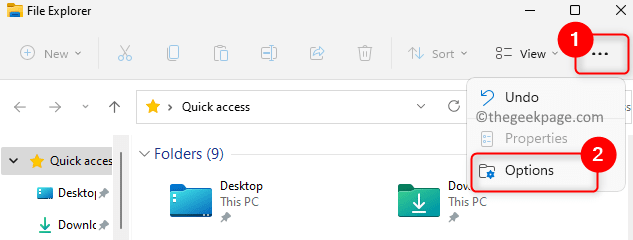
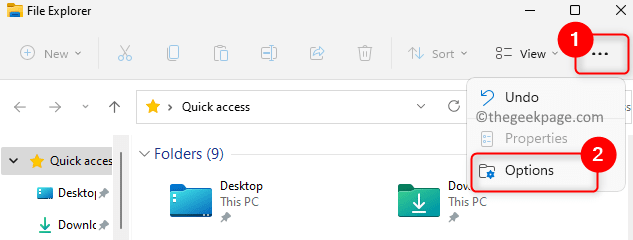
2. 这将为您打开“文件夹选项”窗口。
单击“搜索”选项卡将其选中。
3. 在这里,选中与在文件夹中搜索系统文件时不使用索引相关的框(搜索可能需要更长的时间) 。
单击应用,然后单击确定以确认并保存更改。

![]()
4. 现在,启动照片应用程序并检查您是否能够毫无问题地导航到下一张和上一张照片。
修复 2 – 删除照片属性和个人信息
1. 转到包含您尝试查看的照片的文件夹。
在这里,按Ctrl + A选择此文件夹中的所有图片。
现在,右键单击并在上下文菜单中选择属性。
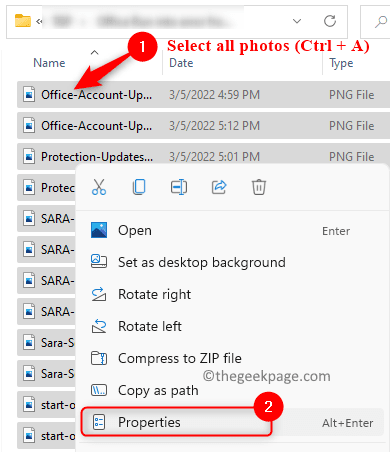
![]()
2. 您将在“属性”窗口中。
转到详细信息选项卡。
在这里,单击此窗口底部的删除属性和个人信息链接。
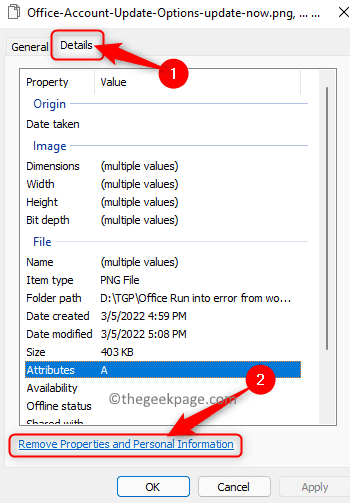
![]()
3. 在Remove Properties窗口中,选择与Remove the following properties from this file选项关联的单选按钮。
如果选中,请确保取消选中选项日期。
然后,单击“确定”以删除属性。
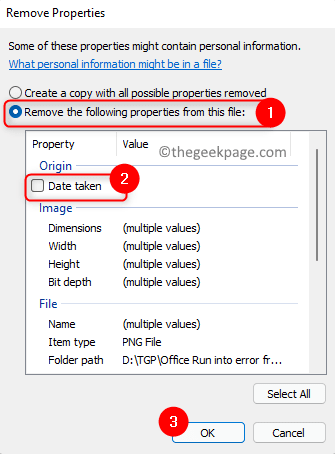
![]()
4. 返回“照片属性”窗口,单击“确定”保存更改。
打开照片应用程序并检查问题是否已解决。
修复 3 – 重置照片应用程序
1. 按Windows + I打开Windows 设置页面。
在这里,选择左侧的应用程序选项卡。
向右移动并选择标有 Apps & features的框。
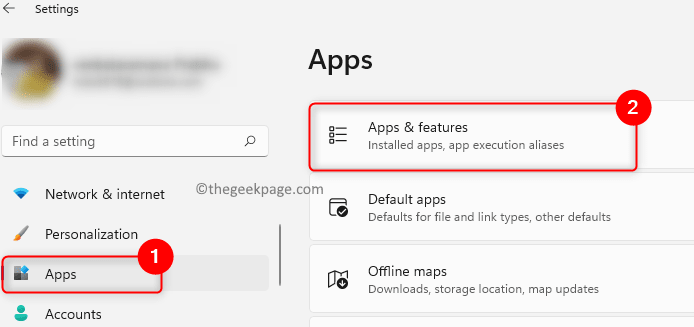
![]()
2. 在此页面上向下滚动以查找应用程序列表。
在应用程序列表下方的文本框中,键入照片以在 PC 上安装的应用程序列表中搜索该应用程序。
3. 单击与Microsoft 照片应用程序关联的右端的三个垂直点。
在打开的菜单中,选择高级选项。
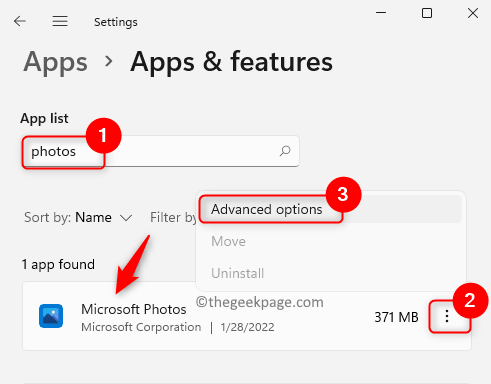
![]()
4. 在照片应用程序的此高级选项页面上,滚动并找到修复部分。
在这里,单击重置按钮。
在弹出的提示中,再次单击“重置”按钮。
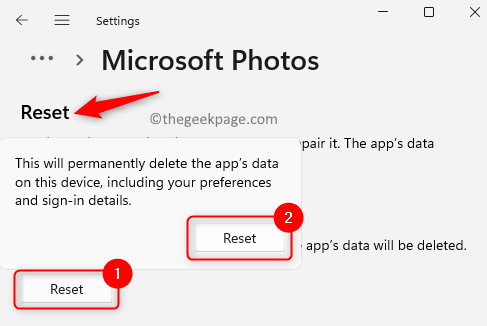
![]()
这会将应用程序恢复为其默认设置。
5.重置操作完成后重新启动计算机。
现在,检查照片之间的导航是否在照片应用程序中工作。
修复 4 – 选择所有照片
选择文件夹内的所有照片,然后从键盘上按回车键。
修复 5 – 单击幻灯片选项,然后退出
1 – 在照片应用程序中,只需单击三个水平点,然后单击幻灯片。
2 – 现在,幻灯片打开后,通过在 PC 上按Esc键退出。

![]()
导航到下一张和上一张照片现在必须在照片应用程序中工作。我们希望本文能帮助您解决 Windows 11 PC 上的 Microsoft 照片应用程序的问题。
